Gestern wurde auf der diesjährigen Keynote zur WWDC neben dem neuen, viel diskutierten Mac Pro auch neue Software für iPads und iPhones vorgestellt.
Die Public Beta von iOS 13 soll es erst im nächsten Monat als Over-The-Air-Update geben. Wer aber bereits jetzt in den Genuss der ersten Developer Beta von iOS 13 kommen möchte, muss ein wenig umdenken. In dieser Anleitung beschreiben wir, wie man die iOS 13 Beta mit Windows 10 installieren kann.
Eigentlich erlaubt es Apple dieses Mal, anders als in den letzten Jahren, die Beta nur über die neue Betaversion der Entwicklungsumgebung Xcode 11 oder die Betaversion von macOS 10.15 Catalina zu installieren.
Doch vorweg ein paar Warnungen. Es sollte selbstverständlich sein, dass man Beta Software nicht auf einem Gerät installiert, welches man täglich für den produktiven Einsatz benötigt.
Auch ist dieser Weg nicht offiziell von Apple autorisiert, sodass keinerlei Garantie oder Verantwortung seitens WindowsUnited für eine erfolgreiche Installation oder etwaige Schäden übernommen werden kann. Auch sollte das entsprechende Gerät vor dem Upgrade per iTunes einem vollständigen Backup unterzogen werden.
Um die Anleitung durchzuführen und die iOS 13 Beta installieren zu können, muss euer Gerät allerdings über einen Apple Developer Account registriert sein. Entsprechende Angebote gibt es bereits ab 8 US-Dollar.
Schritt-für-Schritt: iOS mit Windows 10 installieren
Vorbereitung
Schließt das iPhone an euren PC an und entsperrt es. Bestätigt danach die aufploppende Meldung zur USB-Freigabe. Das iPhone muss vom PC und iTunes als solches erkannt werden.
Schritt 1
Man muss sich die .ipsw-Datei, welche das Abbild von IOS 13 enthält, herunterladen. Zu empfehlen ist hierbei BetaProfiles, die die entsprechenden .ipsw-Dateien über ihr GoogleDrive zum Download anbieten.
Schritt 2
Kopiert die Datei an einen leicht zu erreichenden Ort, wie zum Beispiel den Desktop
Schritt 3
Ladet den Inhalt unter diesem Link hier herunter und packt den libimobile2019-master Ordner auf den Dekstop aus. Sollte Google den Download der Datei wegen einer zu hohen Anzahl an Downloads bereits gesperrt haben, dann kopiert die Datei in euer eigenes Google Drive und ladet sie dann herunter.
Schritt 4
Kopiert oder verschiebt die .ipsw-Datei für euer iPhone in den oben genannten Ordner und benennt sie in „restore.ipsw“ um.
Schritt 5
Öffnet das Terminal (cmd.exe) und navigiert in den libiomobile2019-master ordner (cd ).
Schritt 6
Nun müsst ihr den Befehl „idevicerestore -d restore.ipsw“ eintippen und der Restore-Vorgang sollte beginnen.
Hat euch unsere Anleitung gefallen? Habt ihr die iOS 13 Beta auf diesem Wege unter Windows 10 installiert?



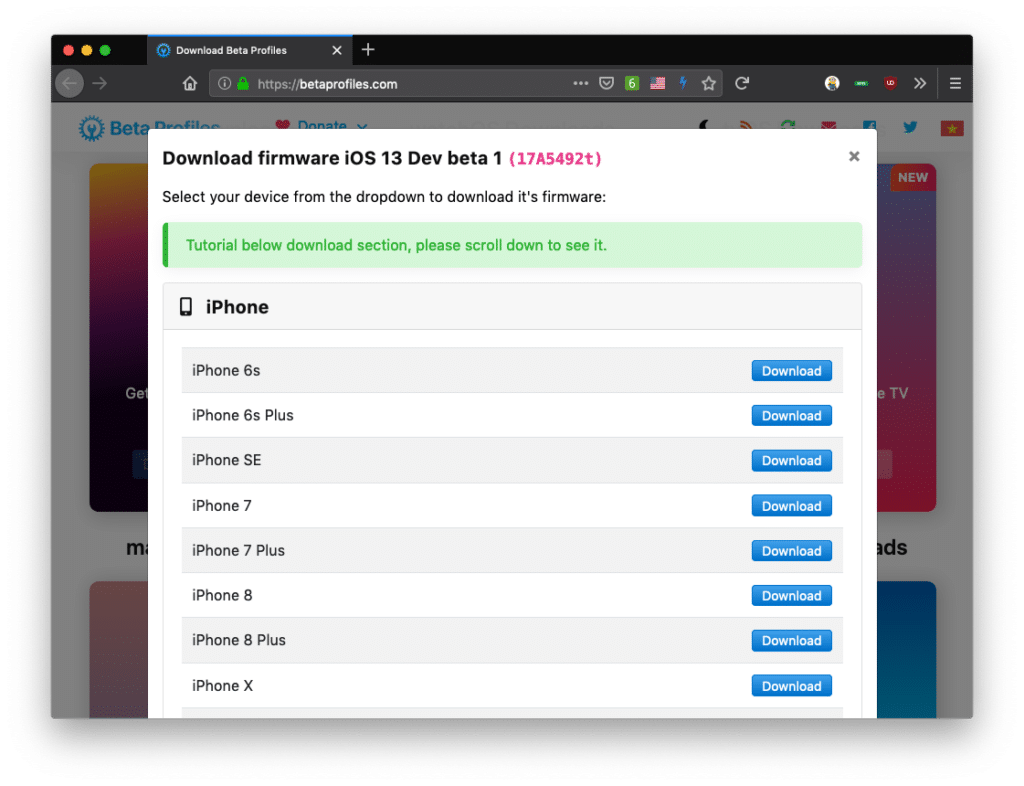
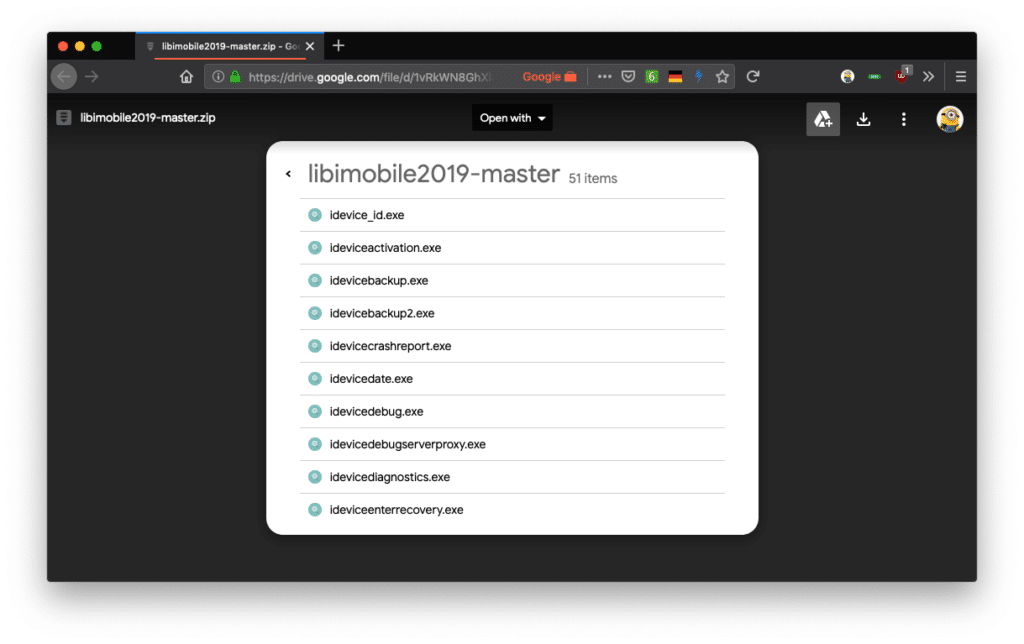
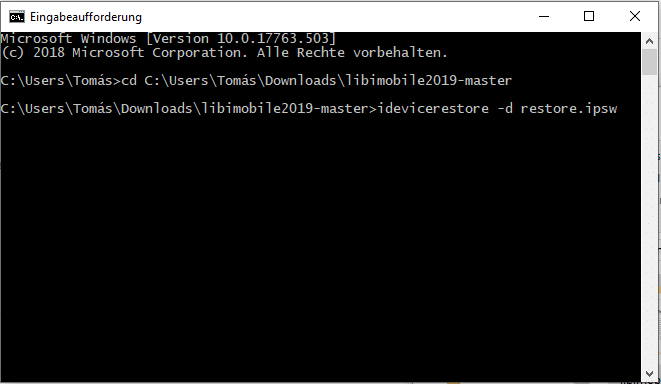


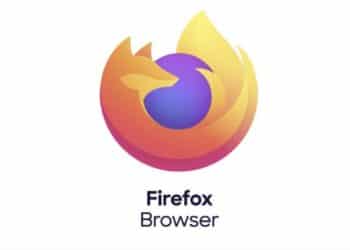



Ich finde es sehr cool von Dir/Euch, dass Du/Ihr jetzt auch ausführlicher aus dem Apple Universum berichtet – weiter so!!
bei mir steht immer unable to send iBEC to device
Hallo André 🙂
Versuch mal, den Apple Recovery (Apple Recovery (iBoot) Composite Device) Treiber im Gerätemanager zu deinstallieren und das iPhone dann ab- und wieder an den Rechner anzustecken. Dann wie gehabt Gerät entsperren und das USB-Popup abnicken.
Habe das gleiche Problem. Ich habe das iPad jetzt schon 2x wiederherstellen müssen und die Treiber inklusive iTunes 2x neu installiert. Hat alles nichts geholfen. Es erscheint immer und das iPad ist restore Modus gefangen.
ERROR: Unable to send iBEC component: Unable to find device
ERROR: Unable to send iBEC to device.
ERROR: Unable to send iBEC
Libimobile Device lässt sich absolut nicht laden^^ developer account umsonst gemacht…
Meinst du die Datei lässt sich nicht aus dem Google Drive herunterladen?
genau, downloadkontingent sei komplett überschritten, auch der umweg über das eigene google drive funktioniert leider nicht…
erstelle eine kopie davon, hat bei mir geklappt 😉
gibt es denn evtl. eine Möglichkeit das nochmal online zu stellen?
Es würde sonst wohl nur an dem libimobile2019-master scheitern^^
und danke nochmal für die schnelle Antwort 🙂
freundliche Grüße
Komm mal zu uns in den Community Chat 🙂
https://telegram.me/wucommunity
Sobald es in deiner Ablage ist einfach eine Kopie erstellen und die dann runterladen 🙂
Hatte die IOS 12.3.4 (glaub ich) Developer Version noch oben und will jetzt auf IOS 13 updaten aber die Progress Bar bleibt bei 0% seit 10 Minuten und in der Command Line steht die ganze zeit:
FDR 0000000004864A00 timeout waiting for command
FDR 0000000004864A00 waiting for message…
No data to read
No data to read
Bitte um Hilfe oder Antwort ob das normal ist.
ist normal
kann es sein das ich mit mibimobile 2019 das IPad air 3 gen nicht benutzen kann . bekomme immer den fehler : Unable to dicover device type…..
Ich habe schritt für schritt diese Anleitung befolgt aber als ich am Oculus den Befehl eingab stürzte mein iPhone XR App und musste Wiederhergestellt werden
Oculus?
Gab es eine Fehlermeldung?
es hat alles geklappt, dann wird mir aber gesagt Firmware file restore.ipsw does not exist… was kann ich tun?
Heyho 🙂
Versuch mal, wenn du den Pfad zur Datei angeben musst, die Datei per Drag&Drop in das CMD Fenster zu ziehen. Dann wird nämlich der absolute Pfad zur Datei reinkopiert und dann sollte es klappen 🙂
Finde es super, dass ihr hier die Anleitung teilt! Thumps up..
Leider auch den Fehler :unable to send iBEC to device, Treiber habe ich keinen gefunden.. wie im Kommentar von André.
Habt ihr eine Idee? Leider muss ich bei jedem Versuch, das iPhone über iTunes zurücksetzen und wiederherstellen.
Lg 🙂
also wenn du ein usb hub ahst vllt da gucken ich bin auch grad dabei. hatte den selben fehler und haben dann den bestimmten treeiber deinstalliert, der Balken ging dann weiter aber dann gab es ein neues Problem. Ich mache grad den 2. Versuch 😉
verliere ich dadurch die Inhalte auf meinem Iphone?
Du installierst dadurch das iOS neu auf dem iPhone. Also vorher unbedingt ein Backup machen. Ansonsten kannst du auch auf Juli warten, denn dann kommt die Public Beta als OTA Update